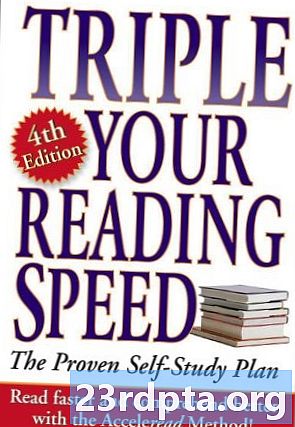Содержание
- Вам действительно нужно перезагрузить Chromebook?
- Альтернативы полному сбросу
- Как выполнить сброс Chromebook с помощью сочетаний клавиш
- Как сбросить Chromebook в настройках
- Заворачивать
- Больше ресурсов Chromebook

Chromebook - удивительно простое в использовании устройство. Там очень мало места для беспорядка, и это одно из их больших преимуществ перед ноутбуками ПК. Тем не менее, иногда вы хотите начать все сначала. Возможно, у вас есть проблемные файлы cookie, избранное и настройки, которые просто не работают для вас, или, возможно, вы унаследовали Chromebook, который хотите создать самостоятельно.
У вас есть много вариантов сброса Chromebook, если это действительно то, что вам нужно. Вот краткая справка, чтобы дать вам лучшие советы и рекомендации по сбросу Chromebook.
Вам действительно нужно перезагрузить Chromebook?
Прежде чем сделать этот важный, необратимый шаг, убедитесь, что это действительно то, что вам нужно.
Существует множество причин для сброса Chromebook, но у вас могут быть и другие варианты, например, изменение вручную профиля и пользовательских настроек.
Опять же, некоторые причины сброса Chromebook однозначны. К ним относятся: перепродажа Chromebook или покупка бывшего в употреблении, проблемы после того, как вы попытались сбросить его, проблемы с вашим профилем пользователя и настройками, или просто появление на экране всплывающего окна с сообщением «Сбросьте это Устройство Chrome. »
Если вы находитесь в любой из этих лодок, вероятно, будет лучше пойти дальше и перезагрузить Chromebook.
Альтернативы полному сбросу

Прежде чем перейти к полному сбросу, попробуйте эти две альтернативы, на всякий случай.
- Отключите каждое из ваших расширений Chrome по одному. Для каждого расширения, которое вы закрываете, проверьте, нормально ли работает ваш Chromebook. Вот как управлять расширениями Chromebook.
- Иногда вам может потребоваться отключить ваше оборудование. Это сбросит настройки клавиатуры и сенсорной панели и удалит некоторые файлы в папке «Загрузки», которые могут вызывать проблемы. Для этого выключите Chromebook, затем нажмите Обновить> Мощность.
Если у вас все еще есть проблемы, вы находитесь на этапе, когда вы хотите полностью перезагрузить Chromebook.
Как выполнить сброс Chromebook с помощью сочетаний клавиш
Перед сбросом Chromebook убедитесь, что вы создали резервную копию всего, что не хотите потерять. Сброс уничтожит ваш жесткий диск, включая ваши настройки, приложения и файлы. Поэтому перед сбросом синхронизируйте свои настройки с учетной записью Google и создайте резервные копии всех важных файлов на Google Диске. То есть, если вы хотите сохранить любой из них.
- Выйдите из Chromebook.
- Нажмите и удерживайтеCtrl > Alt > сдвиг > р одновременно.
- Нажмите Перезагрузить.
- Появится диалоговое окно. Нажмите Сброс.
- Войдите в свой аккаунт Google.
- Следуйте инструкциям по настройке нового Chromebook.
- Убедитесь, что любая проблема, приведшая вас к сбросу Chromebook, была решена.
Как сбросить Chromebook в настройках

Опять же, не забудьте синхронизировать свои настройки с учетной записью Google и сделать резервную копию всех важных файлов на Google Диске, прежде чем выполнять сброс Chromebook.
- Нажмите на область в правом нижнем углу
- Нажмите на винтик рядом с замком, чтобы войти в настройки.
- Нажмите значок меню гамбургера в левом верхнем углу.
- Нажмите Дополнительно.
- Нажмите Сброс настроек.
- Нажмите Powerwash.
- Появится диалоговое окно. Нажмите Перезагрузить.
- Войдите в свой аккаунт Google.
- Следуйте инструкциям по настройке нового Chromebook.
- Убедитесь, что любая проблема, приведшая вас к сбросу Chromebook, была решена.
Заворачивать
Это те шаги, которые вы хотите выполнить для сброса Chromebook. Надеюсь, что это покрывает любые вопросы, которые могут у вас возникнуть о перезагрузке Chromebook.
Если вы все еще не уверены ни в чем или у вас есть полезные советы,
Больше ресурсов Chromebook
- Что такое Chromebook?
- Как печатать с Chromebook
- Chromebook под управлением Android и Linux